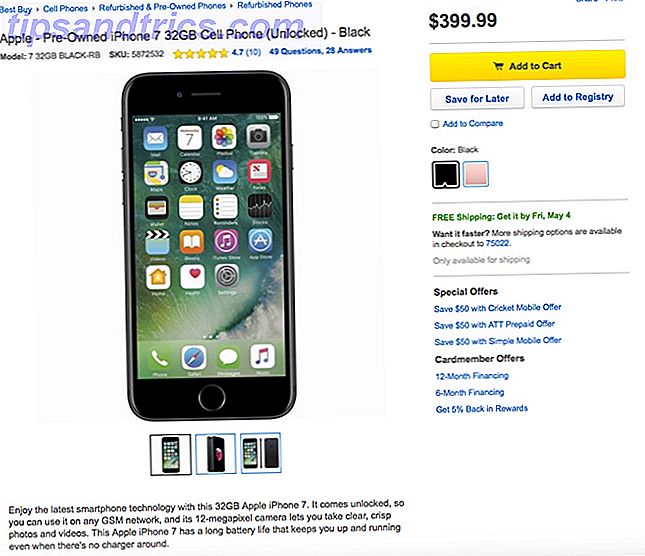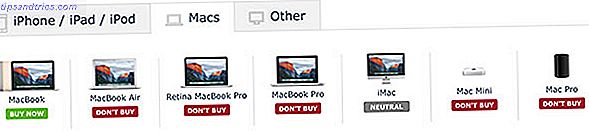Jeg har nylig sett på alternativer for å utvide lagringen på min Raspberry Pi (UK). Slike valg er begrenset - USB-porter brukes ofte av tastatur-, mus- eller retro-spillkontrollere. Nyttige kontrollerkonfigurasjonstips for et Hindbær Pi Retro Gaming Center Nyttige kontrollerkonfigurasjonstips for et Raspberry Pi Retro Gaming Center Les mer, mens SD-kortsporet er naturlig begrenset til bare en enkelt enhet.
Når det gjelder å utvide lagring via USB-enheter, er det to alternativer, men hvordan du kobler disse vil påvirke hvor vellykket du er. For eksempel kan du koble til USB-harddisken eller flash-stasjonen til en av USB-portene - men hvis den porten er nødvendig for en annen enhet, kan det hende at det blir vanskelig.
Mange Raspberry Pi-eiere bruker drevne USB-hubber for å omgå dette problemet, og når du har anerkjent betydningen av dette (datamaskinen ikke tegner nok strøm til å håndtere de fleste USB-enheter), og deretter legger du til en ny USB-enhet - lagring eller på annen måte - bør ikke være et problem.
Det er noen ting du må være oppmerksom på når du utvider lagring på Raspberry Pi, men. Selv om det kun er to vanlige USB-lagringsalternativer (flash-stasjon og harddisk), bør du også se nedenfor for et veldig nyttig kortutvidende triks for Raspbian Optimaliser kraften til din Raspberry Pi med Raspbian Optimaliser kraften til din Raspberry Pi Med Raspbian Som det passer til en mann med for mye teknologi på hendene, har jeg nylig spilt med Raspberry Pi, og konfigurerer enheten slik at den fungerer fullt ut. Det fortsetter å løpe som ... Les mer operativsystem.
Tre hovedlagringsalternativer
Du vil finne at for å legge til, lagre og fjerne data til en Raspberry Pi, har du tre hovedalternativer:
- SD / SDHC-kort
- minnepenn
- USB-harddisk
Du kan også bruke nettverksstasjoner, USB DVD-R-stasjoner og NAS-enheter Synology DiskStation DS413j NAS Review og Giveaway Synology DiskStation DS413j NAS Review og Giveaway For å ringe til Synology DiskStation DS413j er en Network Attached Storage (NAS) -enhet en nedverdigende underdrivelse - men ja, den tjener filer over nettverket. For å si at det har RAID-funksjonalitet er også noe urettferdig ... Les mer (kanskje drevet av en Raspberry Pi!) For ekstra lagringsplass, men de som er oppført ovenfor, bør betraktes som de tre primære alternativene.
Vi vil se nærmere på de tre alternativene, hvordan de kan brukes mest effektivt og ved eventuelle mangler eller ulemper.
Bruke et SD-kort for Raspberry Pi Data Storage
SanDisk 32GB Ultra Class 10 SDHC UHS-I minnekort Opptil 80 MB, Grå / Sort (SDSDUNC-032G-GN6IN) SanDisk 32 GB Ultra Klasse 10 SDHC UHS-I Minnekort Opptil 80 MB, Grå / Svart (SDSDUNC-032G-GN6IN) Kjøp nå På Amazon $ 11, 00
Som du sikkert vil vite om du bruker en Raspberry Pi, er SD-kortet det viktigste lagringsalternativet. Pi bruker dette kortet - som skal være et SDHC-kort for de beste resultatene - som en oppstartsenhet, for å kjøre operativsystemet og generell lagring. Den erstatter effektivt rollen som en harddisk i standard stasjonære datamaskiner, selv om det kan betraktes som mer beslektet med en SSD Hvordan fungerer Solid State-stasjoner? Hvordan fungerer Solid State-stasjoner? I denne artikkelen lærer du nøyaktig hvilke SSD-er, hvordan SSD-er faktisk fungerer og opererer, hvorfor SSD-er er så nyttige, og den ene store ulempen til SSD-er. Les mer når det gjelder mangel på bevegelige deler og lav energi.

Det finnes forskjellige operativsystemer 10 Operativsystemer du kan kjøre med Raspberry Pi 10 Operativsystemer du kan kjøre med Raspberry Pi Hardwaren av Raspberry Pi alene er bare en side av historien: I dag undersøker jeg 10 forskjellige operativsystemer du kan installere. Les mer for Raspberry Pi. Sannsynligvis den mest populære er Raspbian Optimaliser kraften til din Raspberry Pi med Raspbian Optimaliser kraften til Raspberry Pi med Raspbian Som det passer til en mann med for mye teknologi på hendene, har jeg nylig spilt med Raspberry Pi, konfigurere enheten slik at den fungerer til sitt fulle potensial. Det fortsetter å løpe som ... Les mer, som som standard er designet for å kjøre på et 2 GB SD-kort. Resultatet av dette er at når du blinker et Raspbian-bilde, vil alle SD-kort ha en partisjon på 2 GB, med en stor del av SD-kortoppbevaring igjen ubrukt.
Heldigvis er det en vei rundt dette. En utvidet filsystemfunksjon er inkludert i raspi-config-skjermen i Raspbian, og lar deg utvide størrelsen på partisjonen til maksimal kapasitet på SD-kortet ditt. Se 4 Tweaks til Super Charge Din Raspberry Pi 4 Tweaks To Super Charge Din Raspberry Pi 4 Tweaks To Super Charge Din Raspberry Pi Du kan bli overrasket over å lære at det er mange tweaks som kan brukes på Raspberry Pi, både fra konfigurasjonen skjerm og hvordan du konfigurerer og installerer driften din ... Les mer for detaljer om hvordan du gjør dette.
Koble til og montere en USB-minnepinne
SanDisk Ultra Flair 16GB USB 3.0 Flash Drive - SDCZ73-016G-G46 SanDisk Ultra Flair 16 GB USB 3.0 Flash Drive - SDCZ73-016G-G46 Kjøp nå På Amazon $ 5, 78
Sette inn en USB-flash-stasjon, har ikke samme effekt som på et operativsystem som Ubuntu eller Windows. I stedet må du montere enheten manuelt for å kunne bruke den som ekstra USB-lagring for Raspberry Pi.
sudo ls /dev/sd*

Dette vil avsløre riktig navn for USB-enheten (enten sda1 eller sda2). Du bør da skrive inn følgende, pass på å erstatte [USB_DEVICE_NUMBER] med enhetens navn som oppdaget ovenfor.
sudo mount -t vfat /dev/[USB_DEVICE_NUMBER]/mnt/usb
USB-flash-stasjonen vil da bli montert som en enhet, tilgjengelig fra filbrowseren på Raspberry Pi!
Hva om en USB HDD?
Spesielt nyttig hvis du bruker Raspberry Pi som hovedkomponent i et mediasenter Maskinvaren du trenger å bygge et Raspberry Pi Media Center Maskinvaren du trenger å bygge et Raspberry Pi Media Center Med så mange måter å bruke det, bør ikke bli overrasket over å finne ut at Raspberry Pi har solgt over 1 million enheter. Selv om den er designet for en nøkkelformål (programmering) denne lille kredittkortstørrelsen datamaskinen ... Les mer eller NAS-boksen, vil tilkobling av en harddisk ha råd til en massiv lagring.
Seagate Expansion 2TB bærbar ekstern harddisk USB 3.0 (STEA2000400) Seagate Expansion 2TB bærbar ekstern harddisk USB 3.0 (STEA2000400) Kjøp nå På Amazon $ 64.99

Vær også oppmerksom på bruken av drevne USB-hub, som nevnt ovenfor. Hvis din USB HDD ikke har strømforsyning (usannsynlig, men de eksisterer), bør du bruke et drevet USB-hub. En HDD med egen strømforsyning bør brukes ellers.
Nå kan du få problemer med å montere en USB-harddisk på Raspberry Pi. I en ideell situasjon ville dette være et tilfelle av plug-and-play, og hvis du har den mest oppdaterte Pi, bør du kunne få tilgang til din HDD med min datamaskin med lite problemer - enheten skal montere automatisk og alt vil bare fungere.
Uten det riktige konfigurasjons- og diskfilsystemet, vil du imidlertid finne ut at harddisken fungerer dårlig. Det er for eksempel mulig å bruke en NTFS-stasjon med tillegg av en driver, men dataoverføringen med denne metoden er langsom. For å kunne bruke USB-harddisken din (og utelukkende på Raspberry Pi), må EXT 4 filsystemet brukes - så hvis du har data på harddisken din allerede, må dette sikkerhetskopieres først før du reformaterer.
Konfigurere en USB HDD for Raspberry Pi
Er din eksterne USB-harddiskstasjon tom? Hvis ja, bør du formatere det i EXT4, noe du kan gjøre innen Raspbian med:
sudo mkfs.ext4 /dev/sda1 -L untitled
Skulle du først må montere stasjonen (for eksempel, kanskje du allerede har en EXT4-partisjon), bruk følgende:
sudo mkdir /mnt/usbdrive
Dette lager en katalog for enheten, som er montert med denne kommandoen:
sudo mount /dev/sda1 /mnt/usbdrive
Du kan bruke følgende kommando til å liste innholdet på den monterte stasjonen:
ls /mnt/usbdrive
Til slutt, hvis du planlegger å fjerne stasjonen mens Raspberry Pi er slått på:
sudo umount /dev/sda1
Hvis du ikke vil reformatere HDD med EXT4-filsystemet, kan du likevel bruke NTFS med et resultatstrekk. Du trenger en stasjon for dette, så åpne Terminal og skriv inn:
sudo apt-get install ntfs-3g
Dette vil installere driveren, slik at du kan bruke en NTFS-harddisk med Raspberry Pi.
Lett å sette opp - Hvis du gjør det riktige valget
Med to utvidede lagringsalternativer for USB (i tillegg til bonusen for å maksimere SD-kortlagring i Raspbian), kan Raspberry Pi ha tilgang til samme mengde eksternt rom som en stasjonær datamaskin.

Selv om muligheten til å bruke en USB-flash-enhet er nyttig, vil du trolig få det beste lagringsplass og raskeste resultat ved hjelp av en ekstern USB HDD formatert med EXT4. Dette må imidlertid være en dedikert stasjon, da EXT4 ikke er kompatibel med andre operativsystemer. Hvis dette ikke er praktisk, bruk en harddisk formatert som NTFS med ntfs-3g-driveren.
Ekstra lagring gir boons i de fleste Raspberry Pi-prosjekter, fra et RaspBMC-drevet mediesenter for å sette opp en NAS-boks. Vær oppmerksom på at det vi har diskutert her er for Raspbian OS og tilhørende bygger - andre (mindre populære) Raspberry Pi operativsystemer kan ha forskjellige kommandoer og drivere for å administrere lagring.
Image Credits: Vector bringebær, Flash-stasjon via Shutterstock